Sektionen #
Zahlungsarten
FooEvents POS-Zahlungsmethoden können von Ihrem System aus verwaltet werden. WordPress Armaturenbrett.
Anmeldung bei Ihrem WordPress Armaturenbrett und gehen Sie zu FooEvents POS > Einstellungen > Zahlungsarten
Unter Verwendung der bestehenden WooCommerce Verwaltung der Zahlungsmittel Bildschirm, können Sie aktivieren/deaktivieren spezifische Zahlungsmittel, die Reihenfolge der Anzeige ändernund geben ihnen benutzerdefinierte Titel durch Anklicken des Feldes Verwalten Sie Taste.
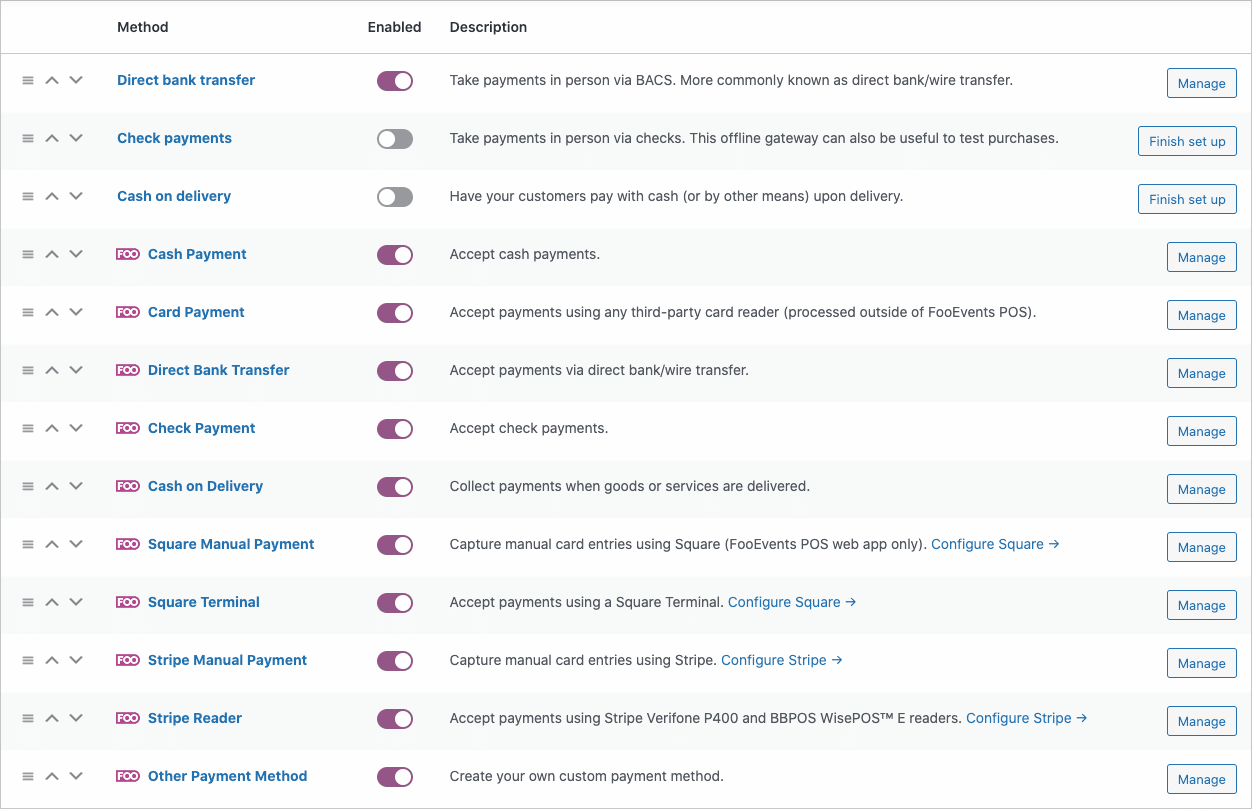
Eine Zahlungsmethode kann umbenannt werden, indem Sie auf das Symbol Verwalten und fügen Sie einen eigenen Titel ein.
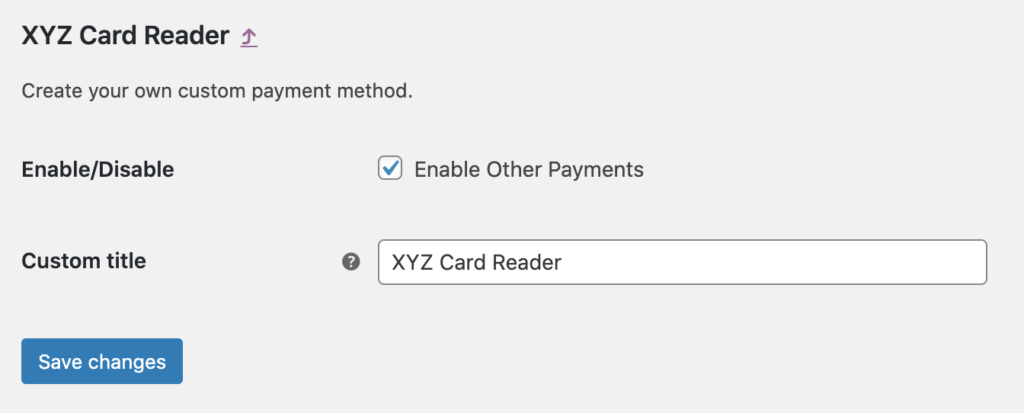
Nach der Änderung werden Ihre Änderungen in der FooEvents POS-App angezeigt, wenn Sie sich das nächste Mal mit Ihrem Geschäft verbinden (Hinweis: Sie müssen möglicherweise die Verbindung zu Ihrem Geschäft trennen und erneut herstellen, damit die Änderungen wirksam werden).
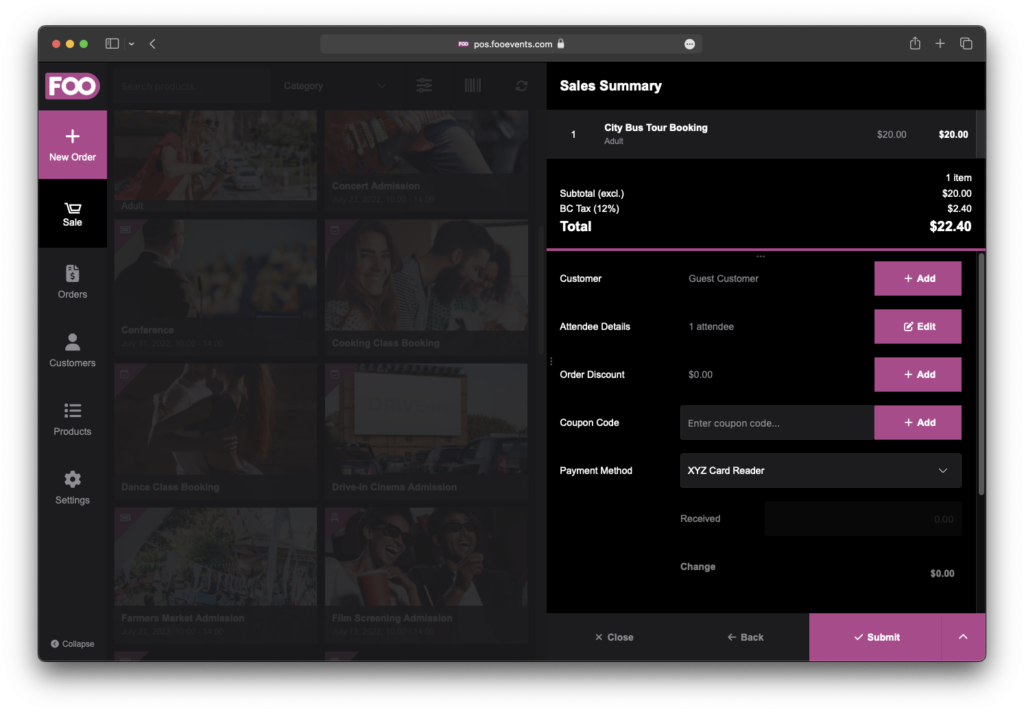
Integration von Smart Reader
FooEvents POS bietet auch eine direkte Integration mit Square Klemme, Stripe BBPOS WisePOS™ E, Verifone P400 Smart Reader und unterstützt manuelle Karteneingaben für Square und Stripe.
Besuchen Sie die Square Zahlungsintegration und Stripe Zahlungsintegration Hilfe-Dokumente, um mehr darüber zu erfahren.
Sonstige Zahlungen
Wenn Sie nicht Square oder Stripe verwenden, können Sie Kartenzahlungen manuell mit einem Kartenlesegerät eines Drittanbieters Ihrer Wahl verarbeiten und auf "Kartenzahlung" an der Kasse. Sie wählen dann einfach die Schaltfläche "Karte" und FooEvents POS fügt der Bestellung Metadaten hinzu, so dass Sie in Ihrem WooCommerce-Backend sehen können, welche Zahlungsmethode verwendet wurde. Der Vorteil davon ist, dass FooEvents POS schränkt Sie nicht auf einen bestimmten Dienstanbieter ein, so dass Sie jeden Dienst nutzen können, der Ihren Bedürfnissen entspricht, je nach Kosten und Verfügbarkeit.
Die Zahlungsart kann auch eingestellt werden auf Bargeld, Direkte Banküberweisung, Siehe, Nachnahme und Andere Zahlungsmethode.
Bei der Anzeige von Bestellungen in Ihrem WooCommerce-Shop wird bei Bestellungen, die über FooEvents POS abgewickelt wurden, der entsprechende Zahlungszeitpunkt in der Spalte POS angezeigt. Bei Standardaufträgen, die online über WooCommerce erfasst wurden, wird die Online Tag. Sie können Aufträge auch mit der Option Dropdown-Liste "Auftragsart.
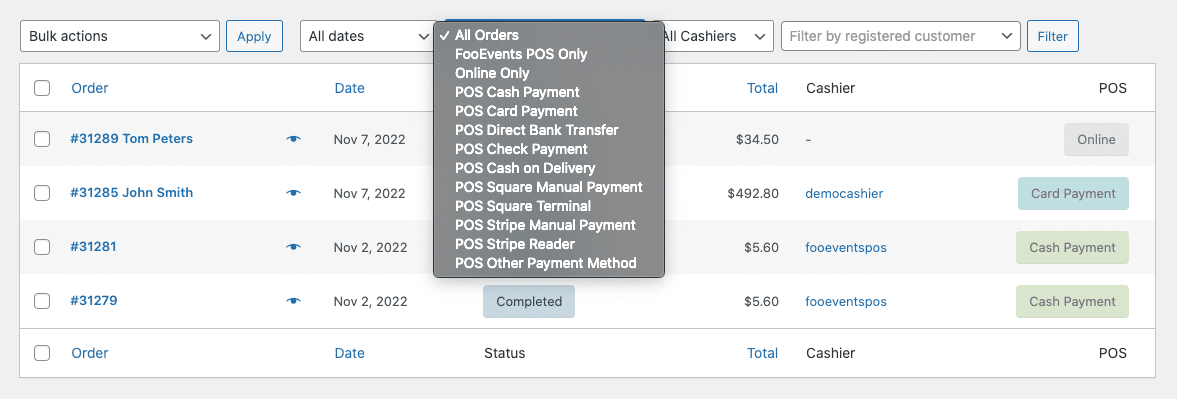
Aufgeteilte Zahlungen
FooEvents POS unterstützt auch gesplittete Zahlungen. Sie können diese Funktion nutzen, indem Sie die Option Gesplittete Zahlung Zahlweg auf dem Bildschirm WooCommerce Zahlwegverwaltung.